Windows7系统中远程桌面让其端口躲避攻击的使用技巧
发布时间:2014-07-21 17:36 作者:萝卜家园官网
今天小编给大家分享Windows7系统中远程桌面让其端口躲避攻击的使用技巧。也许很多用户对于远程桌面功能没有不太了解,为了让大家提高本地工作站的安全性,更加深入地了解远程桌面功能,请大家跟小编一起来看看在win7系统下远程桌面的一些使用技巧吧。
让远程桌面端口躲避攻击的技巧
远程桌面使用的端口默认状态下都是“3389”,如果我们没有及时地将这个端口号码更改掉的话,那么就容易被别有用心的黑客利用这个端口,来远程控制和入侵本地工作站,以便窃取保存在本地工作站中的各类隐私信息 。为了保护本地工作站的安全,建议用户尝试按照如下的步骤,将远程桌面使用的默认端口号码更改成其他的端口号码:
1、首先以管理员特权身份登录进本地工作站系统,
2、按“WIN+R”打开 “运行”窗口,输入字符串命令“regedit”后按回车,打开本地工作站的系统注册表编辑器;
3、在打开注册表编辑器中点击左侧显示区域以下注册表项HKEY_LOCAL_MACHINE SYSTEMCurrentControlSetControlTerminal ServerWdsrdpwdTdstcp子键,
4、在tcp子键所对应的右侧显示区域中,就会看到一个名为PortNumber的子键,这个子键就是用来定义远程桌面端口号码的,将该子键的数值设置成其他端口号码,例如可以将其数值设置成“6699”;
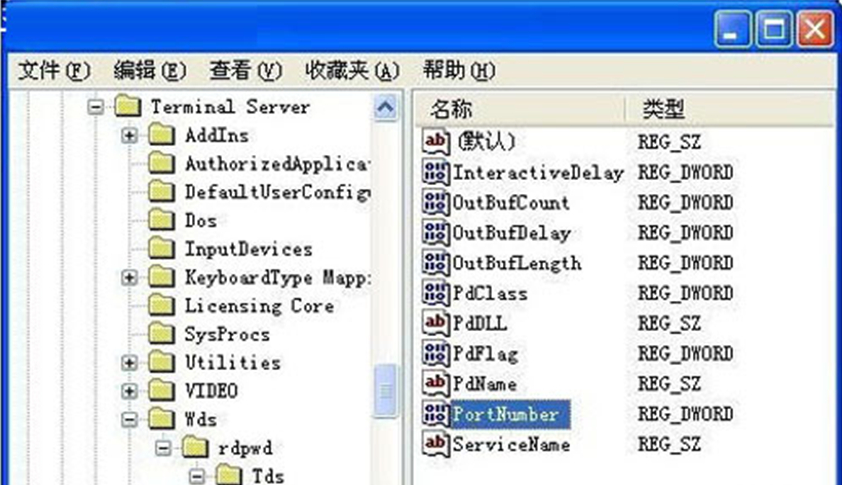
5、完成数值修改后,再次将鼠标定位于以下注册表项HKEY_LOCAL_MACHINESYSTEMCurrentControlSetControlTerminal ServerWinStationsRDP-Tcp,
6、在RDP-Tcp子键所对应的右侧显示区域中,同样也会看到一个名为PortNumber的子键,把该子键的数值也要一并修改过来,例如这里也要将它的数值修改成“6699”。
完成远程桌面连接端口号码的修改后,日后当用户需要通过远程桌面连接到该工作站时,只需打开对应工作站中的远程桌面连接设置窗口,并在其中设置好需要远程连接的工作站地址,之后单击“另存为”按钮将远程桌面设置保存成文件,接着用写字板之类的文本编辑程序将前面保存生成的RDP文件打开,并在文本编辑区域中手工输入一行“server port:i:9999”这样的语句,再将该文件按照原名重新保存一下,这样一来用户日后就能通过远程桌面安全地连接到本地工作站中了 。其他用户只要不知道新的远程桌面端口号码,就无法与本地工作站创建远程桌面连接了,那么本地工作站的安全性就会得到大大增强。
让远程桌面端口躲避攻击的技巧
远程桌面使用的端口默认状态下都是“3389”,如果我们没有及时地将这个端口号码更改掉的话,那么就容易被别有用心的黑客利用这个端口,来远程控制和入侵本地工作站,以便窃取保存在本地工作站中的各类隐私信息 。为了保护本地工作站的安全,建议用户尝试按照如下的步骤,将远程桌面使用的默认端口号码更改成其他的端口号码:
1、首先以管理员特权身份登录进本地工作站系统,
2、按“WIN+R”打开 “运行”窗口,输入字符串命令“regedit”后按回车,打开本地工作站的系统注册表编辑器;
3、在打开注册表编辑器中点击左侧显示区域以下注册表项HKEY_LOCAL_MACHINE SYSTEMCurrentControlSetControlTerminal ServerWdsrdpwdTdstcp子键,
4、在tcp子键所对应的右侧显示区域中,就会看到一个名为PortNumber的子键,这个子键就是用来定义远程桌面端口号码的,将该子键的数值设置成其他端口号码,例如可以将其数值设置成“6699”;
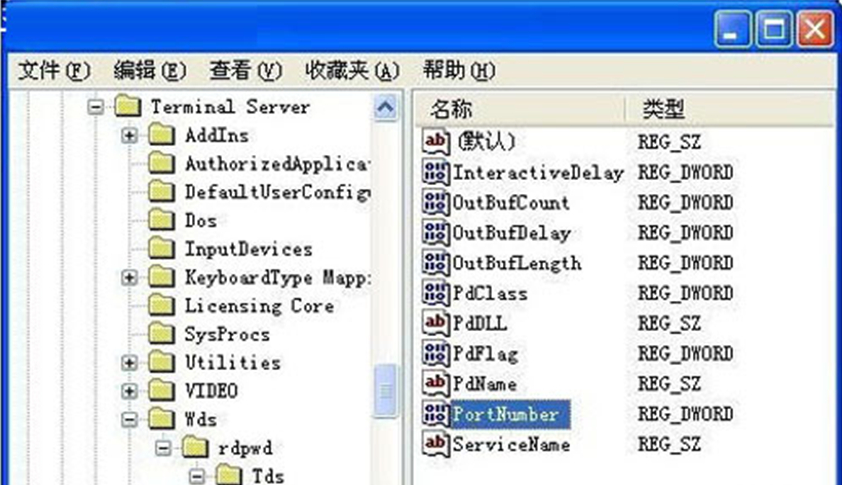
5、完成数值修改后,再次将鼠标定位于以下注册表项HKEY_LOCAL_MACHINESYSTEMCurrentControlSetControlTerminal ServerWinStationsRDP-Tcp,
6、在RDP-Tcp子键所对应的右侧显示区域中,同样也会看到一个名为PortNumber的子键,把该子键的数值也要一并修改过来,例如这里也要将它的数值修改成“6699”。
完成远程桌面连接端口号码的修改后,日后当用户需要通过远程桌面连接到该工作站时,只需打开对应工作站中的远程桌面连接设置窗口,并在其中设置好需要远程连接的工作站地址,之后单击“另存为”按钮将远程桌面设置保存成文件,接着用写字板之类的文本编辑程序将前面保存生成的RDP文件打开,并在文本编辑区域中手工输入一行“server port:i:9999”这样的语句,再将该文件按照原名重新保存一下,这样一来用户日后就能通过远程桌面安全地连接到本地工作站中了 。其他用户只要不知道新的远程桌面端口号码,就无法与本地工作站创建远程桌面连接了,那么本地工作站的安全性就会得到大大增强。
- 新萝卜家园Win10系统下载
- 新萝卜家园Ghost Win10 (64位) 快速装机版v201804(自动激活)
- 萝卜家园 Ghost Win10 X64位 企业版 2018.12月 (免激活)
- 萝卜家园Ghost Win10x86 快速专业版 V2019.10月(无需激活)
- 新萝卜家园Ghost Win10 (X64) 精选装机版V2018.05月(免激活)
- 新萝卜家园Ghost Win10 (64位) 推荐装机版V201709(永久激活)
- 新萝卜家园Win7系统下载
- 萝卜家园GHOST WIN7 x64 热门旗舰版 v2020年09月(绝对激活)
- 新萝卜家园 Ghost Win7 SP1 64位 极速装机版 2014.12
- 萝卜家园GHOST WIN7 x64位 好用旗舰版 2019v04(无需激活)
- 萝卜家园Ghost Win7 x86 2019元旦旗舰版(绝对激活)
- 萝卜家园 GHOST WIN7 SP1 X86 装机特别版 V2016.02
------分隔线------
- 相关推荐
- 小编推荐
- 新萝卜家园系统专栏
 萝卜家园Ghost Win10 64位 多驱动专业版 v2021年01月(无需激活)萝卜家园Ghost Win10 64位 多驱动专业版 v2021年01月(无需激活)
萝卜家园Ghost Win10 64位 多驱动专业版 v2021年01月(无需激活)萝卜家园Ghost Win10 64位 多驱动专业版 v2021年01月(无需激活) 新萝卜家园Win10 经典装机版 2020.08(32位)新萝卜家园Win10 经典装机版 2020.08(32位)
新萝卜家园Win10 经典装机版 2020.08(32位)新萝卜家园Win10 经典装机版 2020.08(32位) 新萝卜家园Ghost Win10 64位安全企业版2016.10(无需激活)新萝卜家园Ghost Win10 64位安全企业版2016.10(无需激活)
新萝卜家园Ghost Win10 64位安全企业版2016.10(无需激活)新萝卜家园Ghost Win10 64位安全企业版2016.10(无需激活) 新萝卜家园Ghost Win10 x32极速体验版2017V01(无需激活)新萝卜家园Ghost Win10 x32极速体验版2017V01(无需激活)
新萝卜家园Ghost Win10 x32极速体验版2017V01(无需激活)新萝卜家园Ghost Win10 x32极速体验版2017V01(无需激活) 萝卜家园Ghost Win10 X64 经典专业版 2019年08月(绝对激活)萝卜家园Ghost Win10 X64 经典专业版 2019年08月(绝对激活)
萝卜家园Ghost Win10 X64 经典专业版 2019年08月(绝对激活)萝卜家园Ghost Win10 X64 经典专业版 2019年08月(绝对激活) 新萝卜家园Win10 64位 大神2021新年春节版新萝卜家园Win10 64位 大神2021新年春节版
新萝卜家园Win10 64位 大神2021新年春节版新萝卜家园Win10 64位 大神2021新年春节版
 新萝卜家园W7 办公装机版 v2020.05(64位)新萝卜家园W7 办公装机版 v2020.05(64位)
新萝卜家园W7 办公装机版 v2020.05(64位)新萝卜家园W7 办公装机版 v2020.05(64位) 萝卜家园GHOST WIN7 X64 通用旗舰版 v2020年08月(激活版)萝卜家园GHOST WIN7 X64 通用旗舰版 v2020年08月(激活版)
萝卜家园GHOST WIN7 X64 通用旗舰版 v2020年08月(激活版)萝卜家园GHOST WIN7 X64 通用旗舰版 v2020年08月(激活版) 新萝卜家园GHOST WIN7 (32位) 绝对装机版2018v06(免激活)新萝卜家园GHOST WIN7 (32位) 绝对装机版2018v06(免激活)
新萝卜家园GHOST WIN7 (32位) 绝对装机版2018v06(免激活)新萝卜家园GHOST WIN7 (32位) 绝对装机版2018v06(免激活) 萝卜家园GHOST WIN7 x64位 极速旗舰版 V2019年12月(免激活)萝卜家园GHOST WIN7 x64位 极速旗舰版 V2019年12月(免激活)
萝卜家园GHOST WIN7 x64位 极速旗舰版 V2019年12月(免激活)萝卜家园GHOST WIN7 x64位 极速旗舰版 V2019年12月(免激活) 新萝卜家园 Ghost Win7 X86 极速装机版 v2015.03新萝卜家园 Ghost Win7 X86 极速装机版 v2015.03
新萝卜家园 Ghost Win7 X86 极速装机版 v2015.03新萝卜家园 Ghost Win7 X86 极速装机版 v2015.03 萝卜家园GHOST WIN7 64位 通用旗舰版 V2019.02月(激活版)萝卜家园GHOST WIN7 64位 通用旗舰版 V2019.02月(激活版)
萝卜家园GHOST WIN7 64位 通用旗舰版 V2019.02月(激活版)萝卜家园GHOST WIN7 64位 通用旗舰版 V2019.02月(激活版)
- 新萝卜家园系统安装教程
